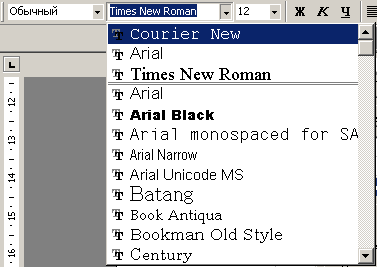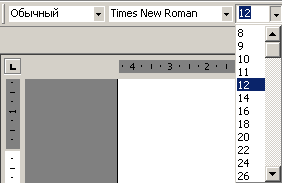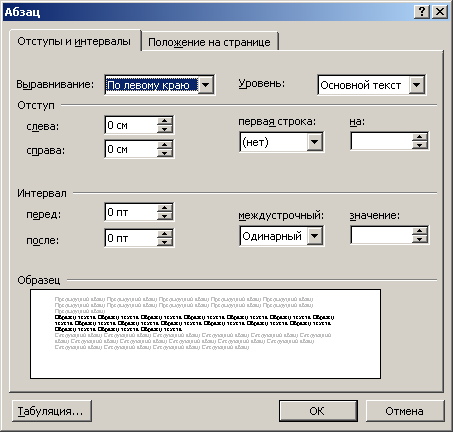ВУЗ: Не указан
Категория: Не указан
Дисциплина: Не указана
Добавлен: 25.08.2024
Просмотров: 339
Скачиваний: 3
СОДЕРЖАНИЕ
Краткая инструкция по форматированию (полная в приложении)
Правило нижней границы страницы
Б) всегда пишется заглавными буквами.
В) всегда состоит из трех частей:
Г) после блока «Время и место действия» всегда идет блок «Описание действия».
Д) От блока «Описание действия» блок «Время и место действия» всегда отделяется пустой строкой.
Б) всегда пишется обычными буквами (исключение – имя персонажа, который появляется впервые).
В) всегда содержит описание действия.
Г1) После блока «Описание действия» может идти блок «Время и место действия»:
Г2) После блока «Описание действия» может идти блок «Описание действия»:
Г3) После блока «Описание действия» может идти блок «Имя героя»:
Д1) Блок «Описание действия» от блока «Время и место действия» отделяется пустой строкой.
Д2)Блок «Описание действия» от другого блока «Описание действия» отделяется пустой строкой.
Д3)Блок «Описание действия» от единого блока «Слова героя» отделяется пустой строкой.
Вариант 2. По принципу мистера Билла Голдмана (так это называют голливудские учебники)
Б) всегда пишется заглавными буквами.
Г1) После блока «Имя героя» может идти блок «Реплика героя»
Г2) После блока «Имя героя» может идти блок «Ремарка»
Д1)Блок «Имя героя» от блока «Реплика героя» пустой строкой не отделяется!
Д2) Блок «Имя героя» от блока «Ремарка» пустой строкой не отделяется!
Б) всегда пишется обычными буквами.
В) всегда содержит слова, которые произносит герой.
Д2)Блок «Реплика героя» от блока «Описание действия» отделяется пустой строкой.
Д3) Блок «Реплика героя» от блока «Ремарка» пустой строкой не отделяется!
Д4)Блок «Реплика героя» от блока «Имя героя» отделяется пустой строкой.
Б) всегда пишется в скобках и обычными буквами.
В1) Может содержать имя героя, к которому обращена реплика.
В2) Может содержать разъяснения актерам, как произносится реплика.
В3) Может содержать описание действия, которое выполняет герой.
Г) После блока «Ремарка» может идти только блок «Реплика героя»:
Д) Блок «Ремарка» от блока «Реплика героя» пустой строкой не отделяется!
Блок «Титр» (надпись на экране)
В) всегда состоит из двух частей:
Г1) После блока «титр» может идти блок «Имя героя».
Г2) После блока «титр» может идти блок «Описание действия».
Д1) Блок «титр» от блока «Имя героя» отделяется пустой строкой.
Д2) Блок «титр» от блока «Время и место действия» отделяется пустой строкой.
Е) Блок «титр» переносится на другую страницу полностью.
Кнопка «формат по образцу» и как ей пользоваться
Как выставить параметры страницы
Константин Мурзенко, Максим Пежемский
http://www.ezhe.ru/data/vgik/pm-mama.html
Рекомендуемая литература:
Митта А. Кино между адом и раем http://www.screenwriter.ru/info/mitta.rar
Rider A. FOR A FEW DAYS MORE http://www.screenwriter.ru/info/format_a.txt
Червинский А. Как хорошо продать хороший сценарий http://www.screenwriter.ru/info/chervinsky.rar
Как с нами связаться:
Если вы не нашли ответа на какой-то вопрос в данном пособии, или у вас возникли какие-то сомнения, дополнения, комментарии и т.д. – обращайтесь по адресу admin@screenwriter.ru.
Заключение:
Не стремитесь к идеалу – идеально форматированных сценариев не бывает. Просто старайтесь придерживаться рекомендаций, изложенных выше.
Помните: не страшно, если вы где-то ошибетесь с форматированием. Страшно, если вы начнете выдумывать свой собственный формат.
Приложения
Десять заповедей для тех, кто присылает свой сценарий на конкурс
Сценарий должен быть прислан в doc-файле, должен быть отформатирован согласно правилам форматирования, приведенным в статье «Формат разметки сценария», должен иметь титульный лист.
Еще раз обращаю ваше внимание – для всех сценариев, пришедших на конкурс сайта www.screenwriter.ru, агентом является screenwriter.ru, адрес агента: admin@screenwriter.ru, поэтому на титульной странице в левом нижнем углу вместо ваших имени, фамилии и контактного адреса, должно быть указано: www.screenwriter.ru,admin@screenwriter.ru.
Для сценариев, присланных на конкурс, перенос блоков «Реплика героя» должен быть оформлен либо по правилу Е2 либо по правилу Е3. По правилу Е1 блоки не оформлять! (это связано с тем, что ваш текст еще будет загоняться в HTML-формат, HTML-страница будет намного длиннее вордовской и реплику, перенесенную по правилу Е1, будет неудобно читать).
Для сценариев, присланных на конкурс, перенос блоков «Описание действия» должен быть сделан только по абзацам(это связано с тем, что ваш текст еще будет загоняться в HTML-формат, HTML-страница будет намного длиннее вордовской и реплику, перенесенную по принципу «самое интересное впереди», будет неудобно читать).
Все пустые строки между блоками должны быть созданы только одним способом – нажатием клавиши ENTER. Сценарии с пустыми строками, созданные способом «много пробелов подряд» или «много табуляций подряд» (прецеденты были) на конкурс приниматься не будут.
Категорически запрещается разбивать предложение на части клавишей ENTER (прецеденты опять же были). Если вы доходите до конца строчки, а предложение еще не закончилось, продолжайте печатать предложение дальше. Все, что не влезет в эту строчку, программа автоматически перенесет на следующую. Компьютер – не печатная машинка, он сам знает, когда нужно сделать переход.
Запрещается расставлять переносы в словах как вручную, так и автоматически. Даже если до конца строки останется много пустого места, не кидайтесь делать текст «красивее» и вставлять перенос в длинное слово. Переносов не должно быть ни при каких обстоятельствах (это связано с тем, что ваш текст еще будет загоняться в HTML-формат, HTML-страница будет немного шире вордовской и обе части слова, разбитого переносом, могут оказаться на одной строке. Читать будет неудобно).
Все параметры «Абзац» блоков сценария, выставляются в специальном программном меню, а не вручную клавишами «пробел» и «табуляция». Те, кто даже не представляет, где именно находится меню «Абзац» и как с ним работать – читайте ниже «Инструкцию в рисунках для чайников». Остальные могут просто нажать правую кнопку мыши и поэкспериментировать.
В блоке «Время и место действия» между сокращениями ИНТ., НАТ., описанием места и описанием времени действия можно ставить либо пробелы, либо тире. Никаких других знаков препинания использовать не нужно.
Еще раз обращаю внимание: реплики героев не берутся в кавычки. Имена героев, равно как и любые другие слова сценария, не оформляются жирным шрифтом или курсивом. После имени героя двоеточие не ставится. Все ремарки берутся в скобки и пишутся с маленькой буквы. Блоки «Имя героя» и «Описание места и времени действия» пишутся заглавными буквами, все остальные блоки – обычными. Никаких рисунков в тексте быть не должно.
Кнопка «формат по образцу» и как ей пользоваться
Чтобы перенести формат из шаблона в свой сценарий используйте кнопку «Формат по образцу».
|
|
Инструкция для тех, кто не знаком с кнопкой «Формат по образцу» или как пользоваться шаблоном разметки:
После того как кусок сценария написан в произвольном формате, откройте файл с шаблоном разметки и:
Щелкните курсором мыши по блоку, формат которого вам нужно применить (если вы хотите разметить блоки «Имя героя», щелкните курсором мыши по нему, если блоки «Реплика героя», то щелкните по строчке «Реплика героя»).
На панели инструментов найдите и щелкните кнопку «Формат по образцу» (она находится справа от кнопки «Вставить». На ней нарисован «типа веник с ручкой»).
Переключитесь на свой сценарий и щелкните по блоку, который вы хотите отформатировать.
Блок должен автоматически принять тот формат, который вы выбрали в шаблоне!
Конечно, каждый раз бегать на файл с шаблоном, чтобы выбрать нужный формат это не дело. Поэтому достаточно: а) отформатировать блок в сценарии единожды, а потом уже «Форматировать по образцу» беря образец формата из сценария, б) применить команду «залипание формата» - для чего нужно щелкнуть по кнопке «Форматировать по образцу» не один раз, а дважды быстро (двойной щелчок мыши). После чего «формат залипнет» и вы можете использовать его на какое угодно количество текста, пока не скажете компьютеру «Сохранить» или пока не «отщелкните» кнопку обратно.
Как выставить параметры страницы
В меню «Файл» найдите и выберите пункт «Параметры страницы» (см. Рис.1.)
|
|
|
Рис. 1. Меню «Файл» пункт «Параметры страницы» |
На экране появится меню «Параметры страницы» (см. Рис. 2).
|
|
|
Рис. 2. Меню «Параметры страницы» |
В меню «параметры страницы» поставьте поля согласно «Краткой инструкция по форматированию»: Верхнее – 2,5 см, Нижнее – 1,25 см, Левое – 3,75 см, Правое – 2,5 см. Остальное без изменений. (см. Рис. 3)
|
|
|
Рис. 3. Меню «Параметры страницы» согласно «Краткой инструкция по форматированию» |
Нажмите кнопку ОК.
Как выставить нужный шрифт
Выделите текст, который нужно отформатировать.(Либо курсором (встаньте на начала текста, нажмите левую кнопку мыши и тащите курсор вниз пока весь нужный текст не выделится темным цветом), либо командой «Выделить все» (Выберите в верхнем меню пункт «Правка», в нем раздел «Выделить все»))
После этого в меню шрифтов выберите шрифт Courier New (см. Рис. 4).
|
|
|
Рис. 4. Меню «Шрифт» |
В меню «Размер» выберите «12» (см. Рис. 5)
|
|
|
Рис. 5. Меню «Размер» |
В меню «Выравнивание» выберите «По левому краю» (см. Рис.6)
|
|
|
Рис. 6. Меню «Выравнивание» |
Как выставить параметр «Абзац»
Подведите курсор мыши к тексту, который нужно отформатировать. Щелкните левой кнопкой. Появится мигающий курсор.
Теперь щелкните правой кнопкой мыши – появится выпадающее меню (см. Рис. 7)
|
|
|
Рис. 7 Выпадающее меню |
Выберите в меню пункт «Абзац». Появится меню «Абзац» (см. Рис. 8)
|
|
|
Рис. 8 Меню «Абзац» |